
『スカウト』活用方法③スカウトを送る手順と役立つTips
はじめに
この記事はmoovyにご登録いただいている企業様向けの内容となっております。今回は「スカウト」についての活用方法のうち「スカウトを送る手順と役立つTips」についてお伝えします!
スカウトをうまく使うことができれば、候補者とうまくコミュニケーションすることができるようになり、貴社の採用活動にまた一つ有効な手段となり得ますのでぜひご活用ください!
「スカウト」とは
スカウトとは、moovyのユーザーに対して企業側からアプローチする機能です。スカウトを送る手順は次のとおりです。
1.スカウトをしたい人を見つける
2.スカウトで送る内容を決める
3.スカウトを送る
今回は手順3のスカウトを送る方法についてです。
スカウトしたい人にメッセージを送る方法
いよいよメッセージを送ります。
手順2の「『スカウト』活用方法②スカウトを送る内容の考え方」で検討した内容を送っていただければ良いのですが、ここでもいくつかスカウトを送る上でのTipsをお伝えしたいと思います。
Tips1:テンプレートを作る、登録する
候補者へのメッセージ作成では、テンプレートを作り、登録することができます。基本的には貴社のテンプレートがあると思いますので、それをここに流し込んでいただいて、登録することで次回からより手軽にメッセージ文を作成していただけます。
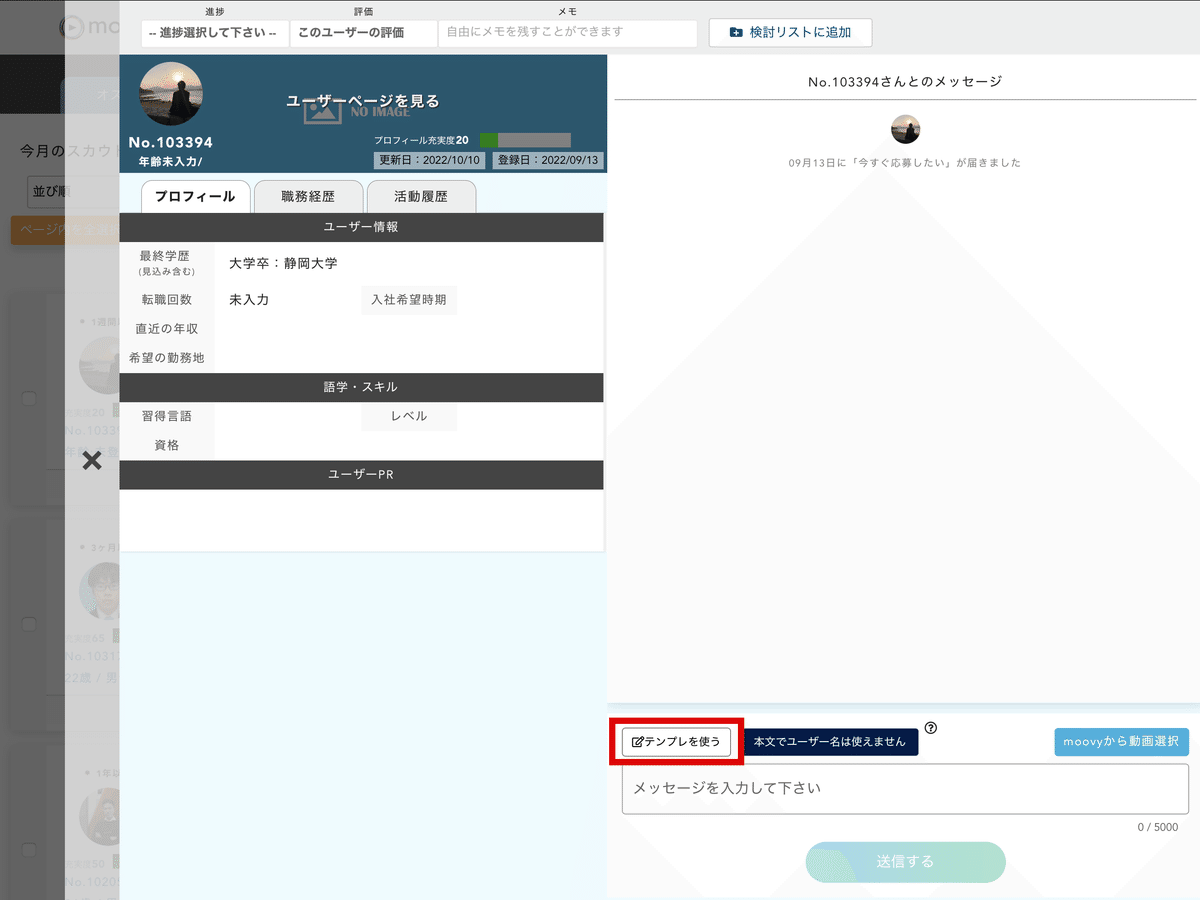
方法は、まずメッセージ画面で「テンプレを使う」を押します。

次に「テンプレートの登録」を押します。
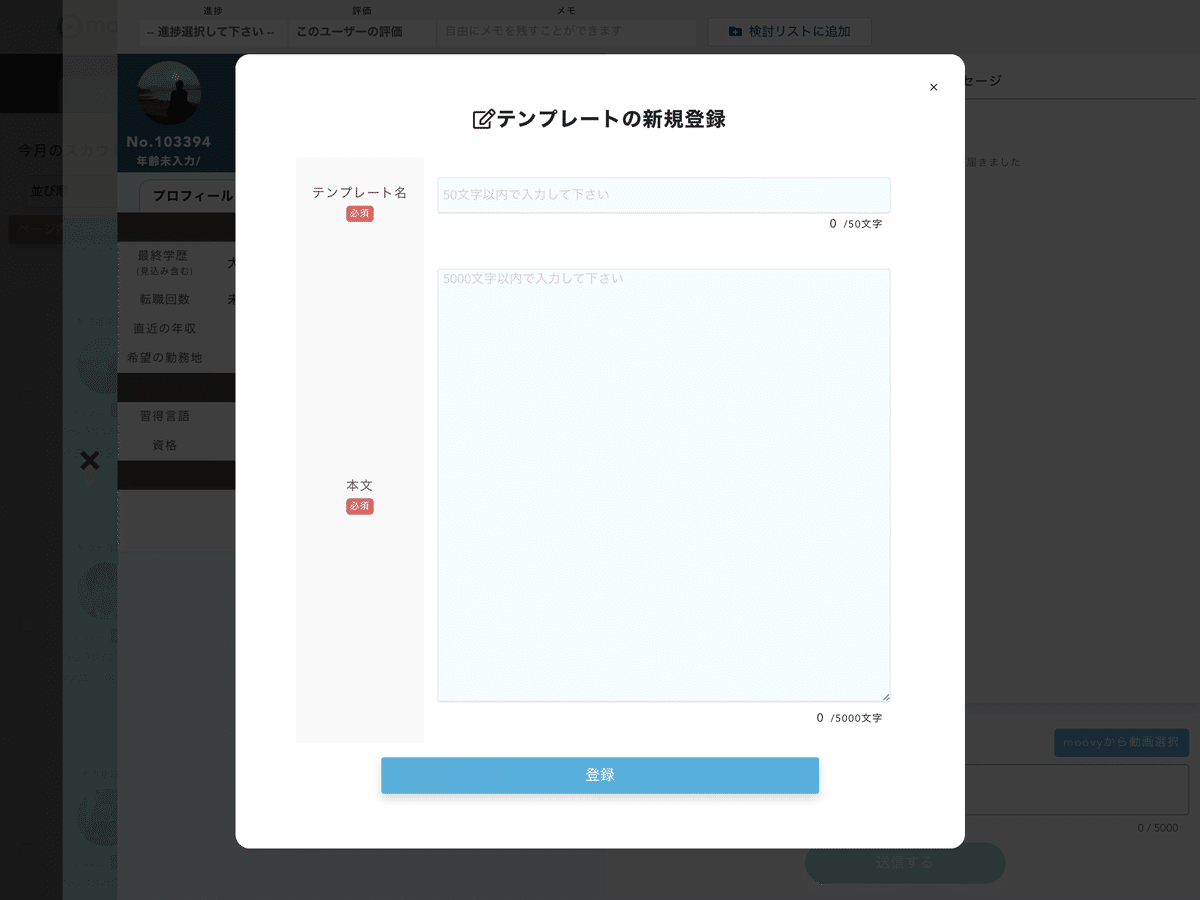
すると、テンプレートを入力する画面が表示されますので、ここに貴社のテンプレートを入力する。
そのスカウトテンプレートの内容がどのような内容か分かるように、テンプレート名を入力し「登録」する。
これで、次回から入力いただいたテンプレートを利用してメッセージを作成できます。
テンプレートの利用方法は、

メッセージ画面で「テンプレを使う」を押します。
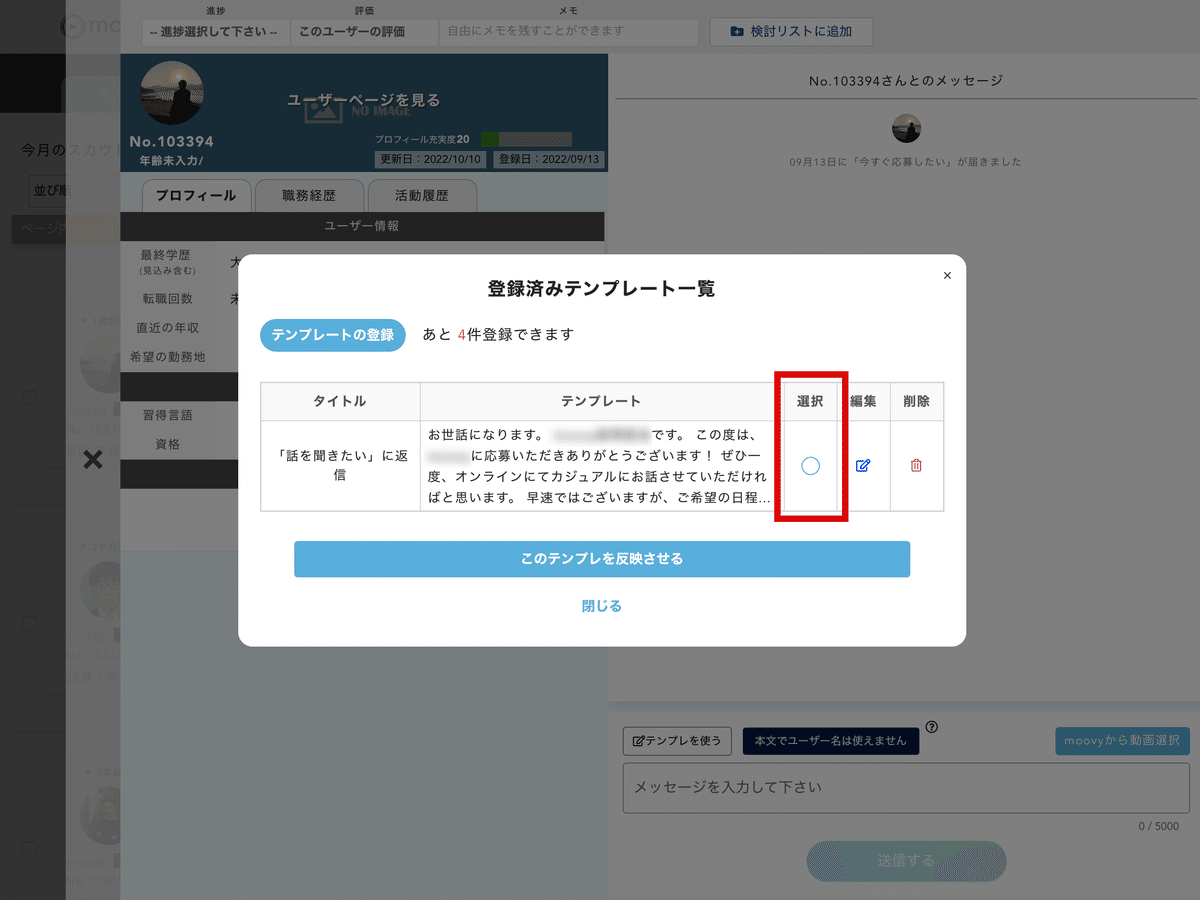
「登録済みテンプレート一覧」から、使いたいテンプレートを選択し、「このテンプレートを反映させる」を押します。
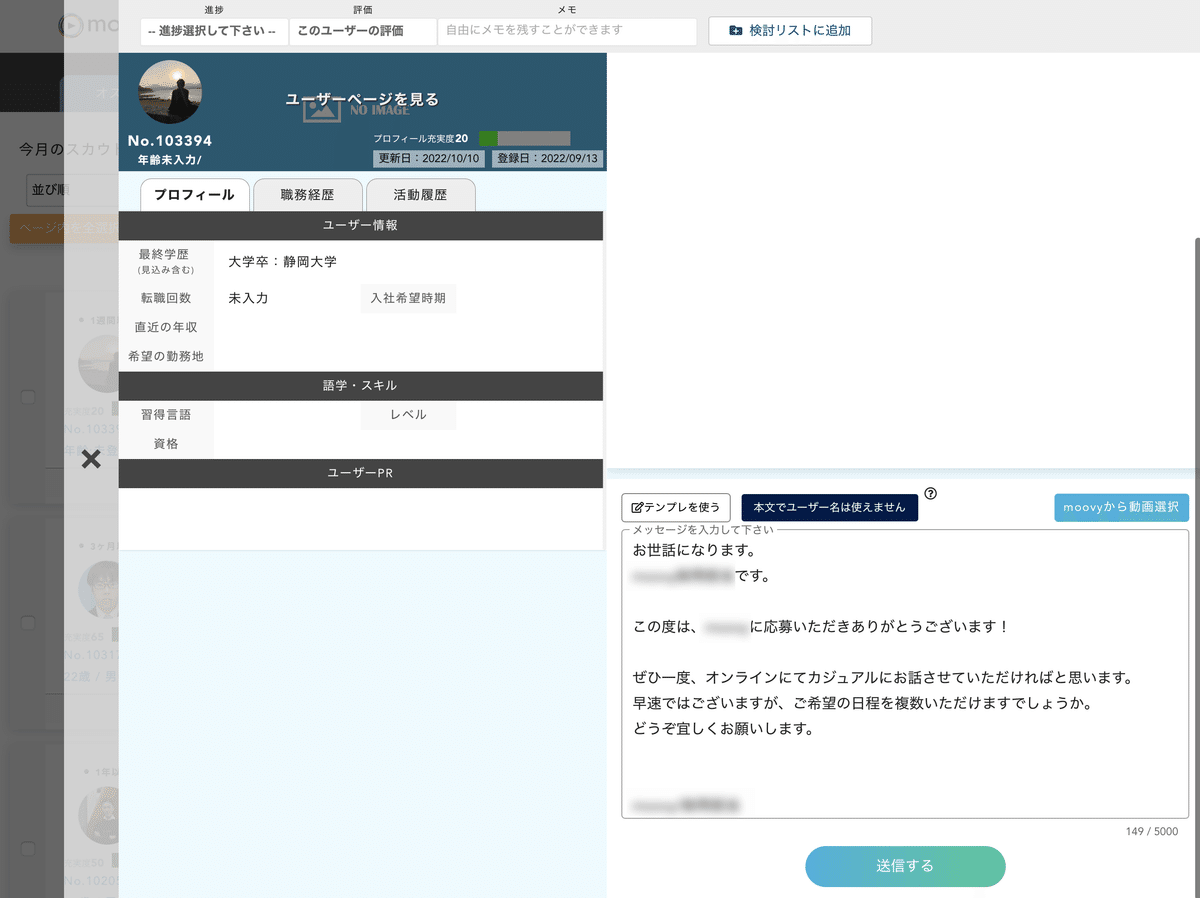
すると、テンプレートがメッセージ枠に反映されます。その後、必要箇所を編集して候補者へ送信していただけます。
Tips2:本文でユーザー名を使う
ユーザー名は個人情報保護の観点からユーザー側も企業様側にも非表示とさせていただいております。しかし、メッセージを送る際にユーザー名を入れたい場合、その方法を用意しています。

メッセージ画面で「本文でユーザー名を使う」を押します。

すると、メッセージ枠に「[ユーザーネーム様]」という文字が入ります。この部分がメッセージ送信後にユーザー名に置き換わり、候補者へ届きます。
例えば、ユーザー名が「鈴木一郎」だった場合、次のように置き換わります。
[ユーザーネーム様]
↓
鈴木一郎 様
ユーザー名は使い方により候補者との距離をグッと縮めることができるので、ご活用ください。
Tips3:動画を送る
候補者へmoovyに登録済みの動画をメッセージで送ることもできます。動画により貴社をより理解してもらえる一助になりますので、ご活用いただけると嬉しいです。
動画の送信方法は

メッセージ画面で「moovyから動画選択」を押します。

「未選択」の部分を押して、

どの動画を送るか選択していただき、

「選択する」を押します。
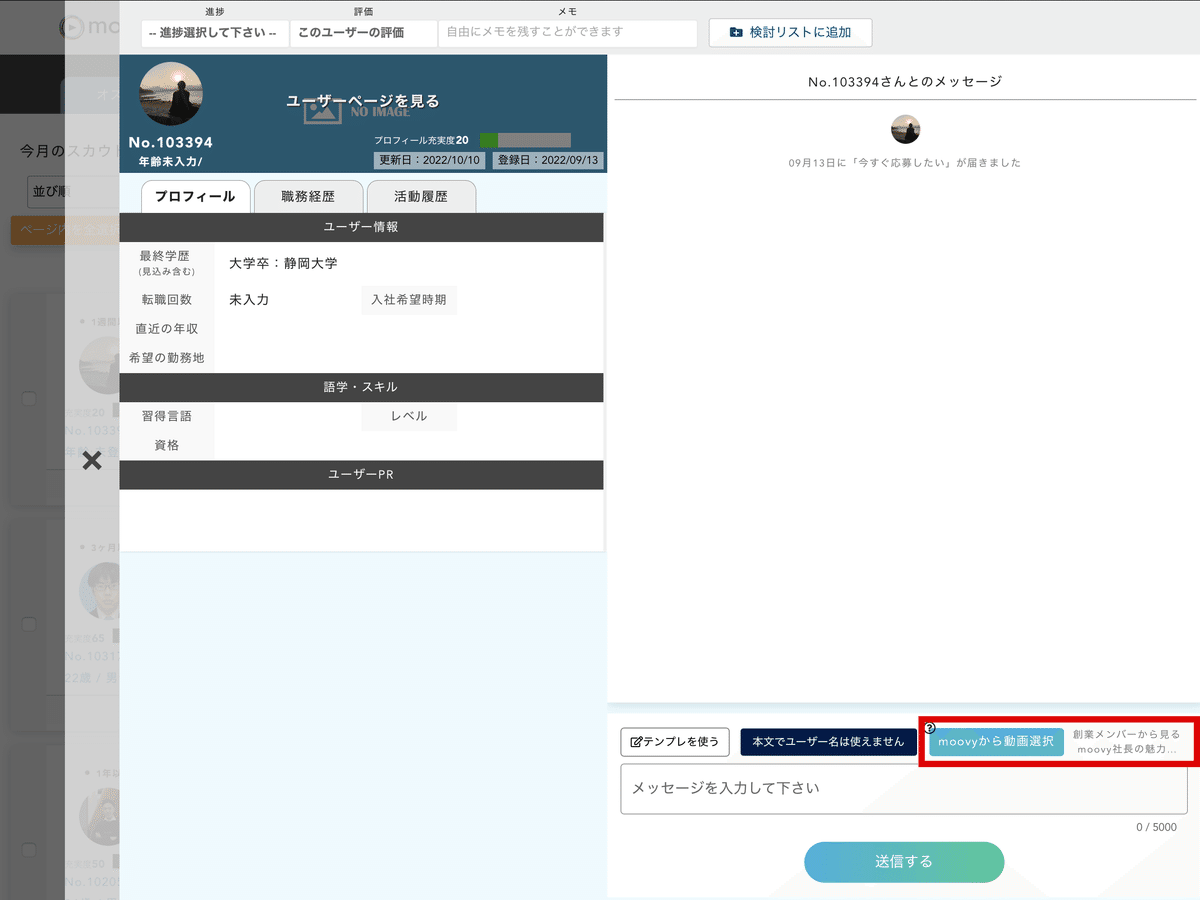
すると、「moovyから動画選択」の横に選択した動画の名前が表示されます。この状態で、メッセージを送ると、メッセージと一緒に動画も送られます。
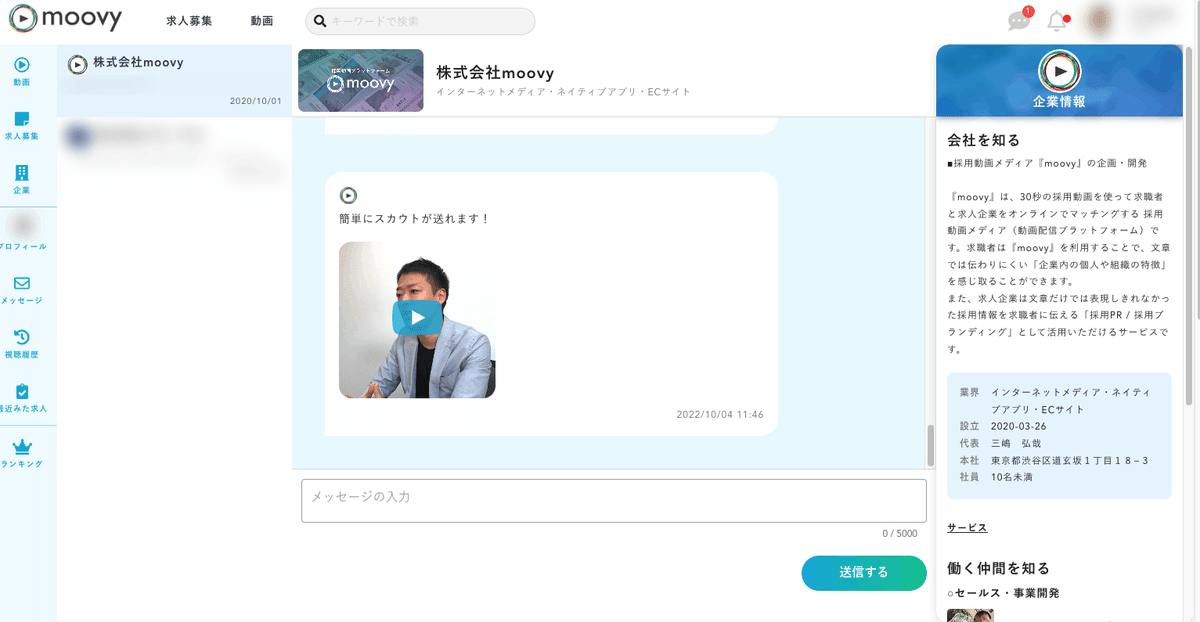
このようにユーザーは、メッセージ中に動画を表示して、見ることができるようになります。
最後に
今回はスカウトのメッセージを活用し、候補者とのコミュニケーションを取る方法について紹介させていただきました。この記事を参考に貴社の候補者へのスカウトに役立てていたただけると幸いです。
また、サービスの改善点、ご要望などコメントに残していただけると嬉しいです!
